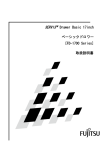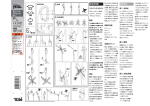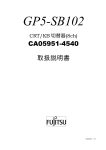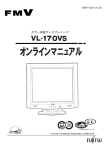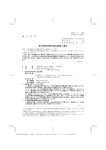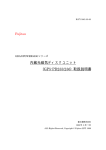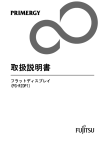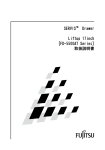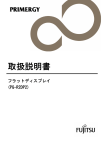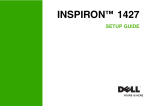Download 取扱説明書
Transcript
取扱説明書 フラットディスプレイ (PG-R1DP3) この装置は、クラスA 情報技術装置です。この装置を家庭環境で使用すると電 波妨害を引き起こすことがあります。この場合には使用者が適切な対策を講ずる よう要求されることがあります。 VCCI-A 本製品は、一般事務用、パーソナル用、家庭用、通常の産業用等の一般的用途を 想定して設計・製造されているものであり、原子力施設における核反応制御、航空 機自動飛行制御、航空交通管制、大量輸送システムにおける運行制御、生命維 持のための医療用機器、兵器システムにおけるミサイル発射制御など、極めて高 度な安全性が要求され、仮に当該安全性が確保されない場合、直接生命・身体に 対する重大な危険性を伴う用途(以下「ハイセイフティ用途」という)に使用されるよ う設計・製造されたものではございません。お客様は、当該ハイセイフティ用途に 要する安全性を確保する措置を施すことなく、本製品を使用しないでください。ハイ セイフティ用途に使用される場合は、弊社の担当営業までご相談ください。 Linux は、Linus Torvalds 氏の米国およびその他の国における登録商標または商標です。 Turbolinux の名称およびロゴは、Turbolinux,Inc.の商標または登録商標です。 Red Hat および Red Hat をベースとしたすべての商標とロゴは、米国およびその他の国における Red Hat,Inc.の商標または登録商標です。 その他の製品名等の固有名詞は、各社の登録商標または商標です All Rights Reserved, Copyright ⅰ 富士通株式会社 2004 目次 はじめに.................................................................................................................. 1 表記規則 ............................................................................................................... 1 梱包品の確認........................................................................................................ 1 重要なお知らせ....................................................................................................... 3 安全性................................................................................................................... 3 安全上の注意 ..................................................................................................... 3 フラットディスプレイの運搬............................................................................... 5 取り付け.................................................................................................................. 6 フラットディスプレイの取り付け ....................................................................... 6 取り付け手順 ..................................................................................................... 6 CRT/KB 切替器の組み込み................................................................................. 9 ケーブルの接続と取り外し ....................................................................................11 ケーブルの接続 ...................................................................................................11 ケーブルの取り外し ............................................................................................11 ポートの接続...................................................................................................... 12 フラットディスプレイの操作............................................................................. 13 解像度とリフレッシュレート............................................................................. 19 OS に Linux をご使用の場合について ................................................................. 20 キーボードの操作............................................................................................... 21 ポインティングデバイスの操作 ......................................................................... 21 Hot-key スイッチと Reset スイッチについて .................................................... 22 CRT /KB 切替器をご使用の場合について ................................................ 22 トラブルシューティング.................................................................................... 25 フラットディスプレイのお手入れ ..................................................................... 27 環境への配慮のお知らせ ...................................................................................... 27 技術仕様................................................................................................................ 28 ii はじめに このたびは、PRIMERGY (プライマジー)用ラック搭載フラットディスプレイ(以降、 本製品または本装置と呼びます)をお買い上げいただき、誠にありがとうございます。 本製品をお使いになると、ラック作業空間の効率と機能が大幅に改善されます。また、コン パクト設計のスライドモジュールの採用で、従来のソリューションに比べてより広くなるス ペースを別のコンポーネントに利用できます。 15 型TFT モニタの解像度は1024 ×768 で、表示色は1,677 万色です。 また、日本語キーボードと2ボタンポインティグデバイスを備えています。 表記規則 この説明書で使用している記号と文字の意味は次のとおりです。 注意 この表示を無視して、誤った取り扱いをすると、人が傷害を負う 可能性があること、および物的損害(フラットディスプレイの損 害など)が発生する可能性があることを示しています。 この記号のあとの文書は補足説明、注釈、ヒントです。 文頭に数字(1.など)がある場合は、順序にしたがっておこなう必要がある操作を示して います。 参照する章のタイトルと用語を強調する場合は、カギ括弧(「」)で囲んでいます。 梱包品の確認 次のものが、梱包されていることをお確かめください。 フラットディスプレイ本体×1 ガイドレール×2 ガイドレール取り付けネジ×10 CRT/KB 切替器取り付けネジ×4 (本体に貼り付けられており、CRT/KB切替器を本 体に組み込む場合に必要となりますので貼り付けたままにしてください。) 電源ケーブル(2m )×1 取扱説明書(本書)×1 保証書×1(保証書に必要な詳細がすべて記入されていることをお確かめください。) 1 購入時の梱包箱および梱包品を保管しておくことをおすすめします。別の場所に移動すると きに必要になることがあります。万一、不備な点がございましたら、おそれいりますが、お 買い求めの販売店または弊社担当保守員までお申し付けください。 CRT/KB切替器取り付けネジは切替器を搭載する時に必要となりますので貼り付けしたままに して下さい。 注意 「重要なお知らせ」の安全情報に注意してください。 1. 開梱時は本体に損傷がないか、配送品を確認してください。 2.フラットディスプレイ前面左の耐震ゴムを引き抜いてください。 耐震ゴムは、ラック取り付け時やラックの移動中にフラットデ ィスプレイがスライドしないように差し込んであります。フラ ットディスプレイをラックに取り付けた後も必要になることが ありますので、必ず保管しておいてください。 フラットディスプレイ ラッチレバー 耐震ゴム 耐震ゴム引き抜き図 2 重要なお知らせ この章には、フラットディスプレイで作業する際に注意しなければならない、 安全性に関する情報を記載しています。よくお読みのうえ、正しくご使用くだ さい。 安全性 注意 安全上の注意 本装置は、事務オフィス環境で使用する電子事務用機器などの情報処理装置に 関する安全規格に準拠しています。ご不明な点があれば、お買い求めの販売店 または担当保守員に連絡してください。 本装置を運搬する際は、衝撃や振動を避けるため、購入時の箱か同等の箱を 使用してください。 本装置の取り付け中と使用前に、 「技術仕様」の環境条件についての記事と「取 り付け」の記事をよくお読みのうえ、正しくご使用ください。 本装置を寒冷な環境から設置場所に移動すると、結露を生じることがありま す。装置が完全に乾燥し、設置場所とほぼ同じ温度になってから使用してく ださい。 地域の路線電圧がこの装置の許容範囲であることを確認してください。定格 電圧がこの装置にあうようにされていることを確認してください(「技術仕 様」と本装置の型式銘板を参照してください)。 本装置の電源ケーブルは特別に認可されたものです。ラックの電源コンセン ト以外には接続しないでください。感電、短絡の原因になります。 本装置の電源ソケットまたはラックの電源コンセントの周辺は、プラグの抜 き挿しがすぐにできるようにしてください。 損傷しないようにすべてのケーブルを配置してください。ケーブルを接続し たり取り外したりするときは、 「取り付け」の該当部分を参照してください。 雷雨のときは、データケーブルを接続したり取り外したりしないでください。 本装置の内部に異物(ネックレスやクリップなど)や液体が入らないように してください。 緊急の場合(筐体、部品、またはケーブルの損傷、液体や異物の侵入など) は、ただちに本装置の電源ケーブルをはずして、お買い求めの販売店または 担当保守員に連絡してください。 3 本装置を修理できるのは資格のある技術者だけです。資格のないユーザーが 本装置を開き誤った修理をおこなうと、感電や火災などの原因になることが あります。 フラットディスプレイを引き出した状態では、装置の角などにぶつけると危 険ですので十分注意して操作してください。 フラットディスプレイを使用しない場合やフラットディスプレイ以外のサー バや周辺機器などを操作する場合には、フラットディスプレイをラック内に 格納することを推奨します。 体調の悪い状態でのキー打鍵や長時間の連続キー打鍵は避けてください。 ケーブルは強く引っ張らず、必ずコネクタ部を持って抜いてください。 濡れた手での使用は避けてください。 濡れた手でコネクタの抜き挿しをしないでください。 本装置の上には、コップなど不要な物をおかないでください。 改造または修理をしないでください。 警告マーク(稲妻マークなど)が付いている部品(電源装置など)の分解、 取り外し、交換は、資格のある人以外はできません。 「モニタの調節」で指定されている解像度とリフレッシュレートしか設定で きません。それ以外の設定を行うと、モニタが損傷することがあります。ご 不明な点は、お買い求めの販売店または担当保守員にご連絡ください。 周辺機器用のデータケーブルは、干渉を防ぐために適切な絶縁処理が必要と なります。 線路電圧を切断するときには、専用ラックの電源コンセントから電源プラグ を抜きます。 サーバを清掃するときは、「操作」の該当部分にしたがってください。 本説明書は本装置とともに大切に保管してください。本装置を第三者に譲渡 する場合は、本説明書も譲渡してください。 フラットディスプレイを引き出した状態で、脚立代わりに使用したり、より かかったりすると、ラックが転倒する可能性があるので危険です。 本製品には有寿命部品(LCDなど)が含まれており、長時間連続で使用し た場合、早期の部品交換が必要になります。 本製品を安定した状態でご使用になれる期間(耐用年数)は5年が目安です。 ※1日8時間で月当たり200時間動作、使用環境が25℃を想定した場合 の目安です。ただし、有寿命部品を除きます。 4 フラットディスプレイの運搬 注意 5 フラットディスプレイを別の場所に運搬する際は、購入されたと きに本装置が入っていた箱か、衝撃や振動から製品を保護できる 箱を使用してください。運搬処理がすべて完了するまで、フラッ トディスプレイは開梱しないでください。 取り付け 注意 「重要なお知らせ」の安全情報をよく読んでください。 フラットディスプレイの取り付け 注意 フラットディスプレイは、設置環境を守ってご使用ください(「技 術仕様」を参照してください)。ほこり、湿度、熱を避けてくだ さい。必要な場合は、取り付けを2人以上でおこなってください。 フラットディスプレイとガイドレールの間に、指や手を挟まない ように注意してください。 CRT/KB切替器をフラットディスプレイ本体に組み込む場合は、 9ページの「CRT/KB切替器の組み込み」を参照して下さい。 取り付け手順 1. ガイドレールのリアスペーサ凸部をラック後部のサポート孔に入れ、ラック 前部のサポート内側までガイドレールを延ばします。フロントスペーサ上下 2箇所の孔とサポートを取り付けネジで固定し、リアスペーサ上下2箇所の 孔とサポートを取り付けネジで固定します。 (左右のガイドレールは同じ高さに取り付けます。) ガイドレールは、フラットディスプレイが載せられるように、 ガイドを前方、中側を向くように取り付けます。 ガイドレールは、ラックのサポート内側に取り付けてください。 7 ページのガイドレール取り付け図を参照してください。 6 リアスペーサ 取り付けネジ ガイドレール フロントスペーサ リアスペーサ 凸部 ガイドレールのガイド リアスペーサ 取り付けネジ ガイドレール フロントスペーサ ラックの後部サポート フロント スペーサ ラックの前部サポート ガイドレール取り付け図 7 2. ガイドレール前方からフラットディスプレイを入れます。 ラッチレバーが解除されないように注意してください。ラッチ レバーが解除されているとフラットディスプレイがスライドす るおそれがあります。 ガイドレールにフラットディスプレイが入らないときや重い場 合は、2人以上で持って入れてください。 3. フラットディスプレイは、止まるまで押し込み、前面2カ所を取り付けネジ で固定します。 ガイド ガイドレール フラットディスプレイ ガイド ガイドレール ラッチレバー 取付けネジ フラットディスプレイ取付け図 8 CRT/KB 切替器の組み込み 本装置に組み込み可能な CRT/KB 切替器をお持ちでない場合は、11 ページ「ケ ーブルの接続と取り外し」からお読みください。 なお、組み込み可能な CRT/KB 切替器については、お買い求めの販売店または弊 社担当保守員にご確認ください。CRT/KB 切替器のコネクタ接続は、12 ペー ジ「ポートの接続」を参照してください。 注意 感電やショートのおそれがあるので、本装置の電源ケーブルが電源コンセン トに接続されていないことを確かめてください。 落ちたり、倒れたりしてけがの原因になりますので、本装置はしっかりした 机の上などで作業してください。 本装置内部には、高電圧を発生、蓄積する部分があります。必ず、放電を確 認した後、作業をおこなってください。 金属製のエッジ(端部)部で手などを切らないように注意してください。 破損の原因になりますので、内部に異物(金属片・水・液体など)が入らな いように注意してください。また、必要のない場所には触らないでください。 CRT/KB切替器にPG-SB104をご使用の場合の取り付け方法について説明します。 PG-SB104以外のCRT/KB切替器を組み込む場合はCRT/KB切替器の取扱説明書をご 確認ください。 本装置の下部に作業空間がある場合には、本装置を取り外す必 要はありません。 本装置の取り外し方は、6ページ「フラットディスプレイの取 り付け」の逆の順序でおこないます。 ① リアトップパネルの空きスペースに貼り付けられている取り付けネジを取り外し ます。 リアトップパネルの空きスペースに CRT/KB 切替器を向きに注意して格納します。 CRT/KB 切替器の底面にゴム足が貼付されている場合は剥がしてから格納します。 ② フラットディスレイの下側から 4 ヶ所を 1.で取り外した取り付けネジ4本で CRT/KB 切替器固定します。 ③ 本製品の後部の DC5V 出力ポートに、本装置(ドロア)に添付されている専用ケー ブル(DC ケーブル)を接続ください。この場合、CRT/KB 切替器に添付されている AC アダプタは不要となります。 9 CRT/KB 切替器 ゴム足 ゴム足 リアパネルの空きスペース 取り付けネジ 取り付けネジ ※ゴム足が貼付されている場合は剥がす必要があります。 CRT/KB 切替器組み込み図 10 ケーブルの接続と取り外し ケーブルの接続 1. 影響を受ける装置すべての電源プラグを電源コンセントから抜きます。 2. キーボードケーブル、マウスケーブル、モニタケーブルをそれぞれの装置に 接続します。 3. 電源ケーブルをフラットディスプレイの電源ソケットに差し込みます。 4. 電源ケーブルをラックの電源コンセントに差し込みます。 電源ソケット キーボードとマウスケーブル モニタケーブル 電源ケーブル 電源コンセント マウス キーボード モニタ フラットディスプレイ後面のケーブル接続図 ケーブルの取り外し 影響を受ける装置すべての電源プラグを電源コンセントから抜いてから、各ケ ーブルを取り外してください。 11 ポートの接続 注意 (フラットディスプレイ後面に CRT/KB 切替器がある場合) ポートの接続、取り外し時は、「ケーブルの接続と取り外し」の注意に準じ てください。また、ポートが影響を受ける装置の電源を切っておこなってく ださい。 CRT/KB 切替器の取扱説明書もあわせてよくお読みのうえ、正し くご使用ください。 ポート数のサーバが接続できます。 1. サーバのキーボードポート(PS/2) 、マウスポート(PS/2) 、モニタポート (VGA)とCRT/KB切替器のポートを専用ケーブル(PG-CBLDP02/03/04)で接続し ます。 2. 本装置のキーボードケーブル、マウスケーブル、モニタケーブルをそれぞれ CONSOLEのキーボード、マウス、モニタポートに接続します。 キーボードとマウスケーブル (フラットディスプレイ背面) CRT/KB 切替器(4ch)用 AC アダプタ モニタケーブル サーバ 3 サーバ 4 サーバ1 専用ケーブル PG-CBLDP02/03/04 サーバ 2 CRT/KB切替器(4ch)のケーブル接続図 12 操作 注意 注意 注意 フラットディスプレイは、スライドレールがロックされるまでゆっくり手前 に引き出してください。 ロックされていない場合、もたれ掛かるとフラットディスプレイは動いてし まいます。 スライドモジュールの引き出し、押し込み時やLCD の開閉時などを実施 する際には、手を挟まないよう十分注意して実施してください。 フラットディスプレイを引き出しているときやモニタ部を開いていて使用 している場合に、強い力を加えると、ラックが転倒するおそれがありますの で注意してください。 モニタ画面を強く押したり、硬いものでこすったり、磁石などを近づけない でください。破損の原因になります。 フラットディスプレイを引き出した状態では、装置の角などにぶつけると危 険ですので十分注意して操作してください。 フラットディスプレイを使用しない時やフラットディスプレイ以外の操作 [サーバや周辺機器など]を実施する必要な場合には、フラットディスプレ イをラック内に格納することを推奨します。 フラットディスプレイの操作 1. 耐震ゴムを引き抜いていない場合は、引き抜いてください。 2. フラットディスプレイ前面左側のラッチレバーを押し下げ、ハンドルを持っ てフラットディスプレイを引き出します。フラットディスプレイ本体は、カ チッと音がするまで引き出してください。 フラットディスプレイが、前面部2本の取り付けネジでラック にきちんと固定されていることを確認してから、引き出してく ださい。 13 ガイドレール スライドレール ケーブルホルダ フラットディスプレイ ガイドレール ハンドル スライドレール 固定バネ LCD ロック ② ラッチレバー 耐震ゴム ① スライドモジュール引き出し図 14 3. ハンドル左側のLCD ロックを押し上げて、ハンドルを持ちモニタを上側 に開きます。 4. 電源ボタンを押して、モニタの電源を入れます。 モニタ部は完全に引き起こしてください。 ハンドル スライドレール モニタの電源スイッチ モニタ(LCD) LCD ロック Hot-key スイッチ Reset スイッチ ガイドレール キーボード スライドレール ポインティングデバイス LCD ロック LCD開閉図 15 ラッチレバー モニタの調節 モニタ部には、一つのLEDと5つのボタンがあり、上から順番に説明します。 ―― 電源ランプ ―― 電源ボタン ―― MENU/ENTER ボタン ―― +ボタン ―― −ボタン ―― AUTO/EXIT ボタン 電源ランプ: モニタの電源が入っているときに緑色に点灯し、省電力状 態の時は橙色に点灯します。バックライトの電源が切れて いると消灯します。 電源ボタン: モニタの電源を入れるときに押します。また、電源が入っ ているときに押すとモニタのバックライトの電源が切れ ます。 MENU/ENTERボタン: メニュー画面の表示、調整項目の決定、設定値の保存する 場合に押します。 +ボタン: 右方を選択するときや値を増やす方向に変化させる場合 に押します。 −ボタン: 左方を選択するときや値を減らす方向に変化させる場合 に押します。 AUTO/EXITボタン: メニュー画面の消去、調節項目の取り消し、設定値の取り 消し、自動調節する場合に押します。 メニュー画面を表示させずに、 +、 −ボタンを押すと画面 の明るさ(BRIGHTNESS)を直接調整することができます。 メニュー画面を表示させずに、AUTO/EXITボタンを押すと自動調整 (POSITIONとFOCUS)を行います。 16 基本的な調整方法 基本的な調整方法を下図に表します サブメニューのない調整項目では、 調節項目の選択後、設定値の調整が 始まります。この時、AUTO/EXIT ボ タンを押すと、メニューに戻ります が、設定は保存されません。 ただし、メニュー画面を表示させ ずに、 +、 −ボタンを押した時 の 画 面 の 明 る さ (BRIGHTNESS) 調 整 の場合は、設定値を変更する毎に保 存されます。 17 調整項目 記号 英語表示 BRIGHTNESS 調整内容 画面全体の明るさを調整します。 CONTRAST POSITION 画面全体の濃淡の強さ(コントラスト)を調整しま す。 画面の表示色を調整します。固定値の設定や赤/ 緑 / 青の色合いを個別に設定できます。 表示位置を上下左右に調整します。 CLOCK 帯状(縦)のノイズが発生する場合に調整します。 FOCUS sRGB 文字のにじみや画面の水平方向のノイズが発生す る場合に調整します。 sRGB のON/OFF の切り替えができます。 BLACK LEVEL 黒色のオフセット基準を任意に設定できます。 GRADATION コントラストカーブの切り替えができます。中間調 での表現を変えることができます。 DOS 画面表示時の解像度を設定できます。 英語DOS時は、720 × 400を選択してください。 現在表示されている解像度、垂直同期周波数および 各種調整項目(一部を除く)の設定値を表示します。 ご購入時の設定値に戻します。 ・READJUSTING 全項目を戻します。 ・ GEOMETRY 表示している解像度( モード)の画面位置、 クロックおよびフォーカスを戻します。 ・ COLOR ブライトネス、コントラスト、黒レベル、お よびカラー調整を戻します。 COLOR TEXT MODE INFORMATION RECALL 18 解像度とリフレッシュレート 解像度 640X400 640X480 720X400 800X600 1024X768 水平周波数(kHz) 31.5 31.5 37.5 37.9 31.5 35.2 37.9 46.9 48.1 48.4 56.5 60.0 垂直周波数(Hz) 70 60 75 72 70 56 60 75 72 60 70 75 モード VGA 400 LINE VGA Standard VESA LCD の表示に関する注意事項 電源投入直後やOS 起動時または終了時には画面の表示位置がずれたり、画面が 点滅したり、乱れたりすることがありますが故障ではありませんのでそのまま ご使用ください。 1024 ×768 以外の解像度もすべてフルスクリーン表示となります。 1024 ×768 以外の解像度では、文字の輪郭がはっきり見えなかったり、細かな ストライプの太さが揃わなかったりすることがあります。 これは、擬似的に拡大表示(フルスクリーン表示)しているためであり、故障 ではありませんのでそのままご使用ください。 画面上の一部に点灯しないドットや常時点灯するドットが存在する場合があり ますが、液晶ディスプレイの特性であり、故障ではありませんのでそのままご 使用ください。 19 OS に Linux をご使用の場合について 注意 本装置をLinux でご使用になる場合には、以下の注意事項をよくお読みにな り、正しい設定でご使用ください。 X Window Systemの設定については以下の解像度、リフレッシュレート、表示 色で使用することを推奨します。 推奨値以外の設定では、画面が乱れたり、表示できなかったりする場合があ ります。 推奨値 ディストリビューション 解像度 リフレッシュ レート(Hz) 表示色 Turbolinux Server 日本語版 6.1 1024×768 70 65536 Turbolinux Server 6.5 1024×768 70 65536 Turbolinux 7 Server 1024×768 75 − Turbolinux 8 Server 1024×768 75 − RED HAT LINUX 7J PROFESSIONAL SERVER 1024×768 70 65536 Red Hat Linux 7.2 Professional 1024×768 75 − Red Hat Linux 7.3 1024×768 75 − Red Hat Linux 8.0 1024×768 75 − Red Hat Linux 9 1024×768 75 − Red Hat Enterprise Linux AS (v. 2.1) 1024×768 75 − Red Hat Enterprise Linux ES (v. 2.1) 1024×768 70 − Red Hat Enterprise Linux AS (v. 3) 1024×768 75 − Red Hat Enterprise Linux ES (v. 3) 1024×768 75 − ●なお、本装置をLinux でご使用になる場合には、必ずLinux バンドルモデル 本体に添付しているリリースノートをよくお読みのうえ、ご使用ください。 20 キーボードの操作 Fn キーとの組み合わせにより、省スペースながらフルキーボードと同等の操 作が可能です。 ポインティングデバイスの操作 指で操作面上を軽く滑らせる、また軽く叩く事で操作してください。 ポインタの移動:操作面上を動かしたい方向に軽く滑らせるだけでOK です。 シングルクリック:操作面を軽く一度叩く、または左ボタンを一度クリック。 ダブルクリック:操作面を軽く二度叩く、または左ボタンを二度クリック。 ポインティングデバイス 操作面 左ボタン 注意 21 右ボタン ① 1 本の指で操作するように設計されていますので、以下のような場合 は動作しません。 1) 手袋をした指で操作 2) ペン、ボールペン、鉛筆などの操作 3) 2 本以上の指での操作 4) その他の異物を操作面に載せたままでの操作 ② 操作面に水滴が付着していたり、結露していたりする場合、濡れた指、 汗で湿った指で操作した場合、正常に操作できない場合があります。十 分乾燥させるか拭き取ってから使用してください。 ③ 傷の原因となりますので、ペンなどの先のとがった金属で操作しないで ください。 Hot-key スイッチと Reset スイッチについて Num Lock Caps Lock Scroll Lock Hot-key Reset Hot-key スイッチ Reset スイッチ Hot-key スイッチ 【Ctrl】+【Alt】+【Shift】キーのMake/Break コードを出力します。ま た、CRT/KB切替器を接続した場合は、ホットキーモードになります。 Resetスイッチ キーボード、ポインティングデバイスにReset がかかります。 CRT/KB切替器[PG-SB104以降]が接続されている場合には、CRT/KB切替器 もResetがかかります。ただし、2段目(スレーブ)のCRT/KB切替器にはReset はかかりません。 CRT /KB 切替器をご使用の場合について 異なるタイプのCRT コントローラを備える複数のサーバで使用すると、設定 が同じでも画像の位置が違うことがあります。一般に解像度とリフレッシュレ ート(垂直周波数)はすべてのサーバで同じであるため、これらの設定に対応 するパラメータの1種類のセットだけが、画面に対して記憶されます。画面上 でずれた画像を修正すると、 別のサーバでの表示が影響を受けることがあります。 ずれた表示を修正するには、次の設定を変更してください。 1. 画像が正しく表示されないサーバのリフレッシュレートを別の値に設定し ます。 2. 最適な画面表示を選択し、その設定を保存します。 一般に解像度に対して複数のリフレッシュレートを設定できるため、画面に対 して複数のオプションを利用できます。 22 フラットディスプレイの格納 モニタとキーボードが必要ない場合は、フラットディスプレイをラックに格納 することができます。 フラットディスプレイ本体の出し入れはゆっくりとおこなって ください。 1. モニタの電源ボタンを押して、バックライトの電源を切ります。 2. ハンドルを持ってゆっくりとモニタ部を閉じます。LCD ロックが掛かっ たことを確認します。 3. スライドレール両側の固定バネを押してフラットディスプレイ本体をラッ クに押し込みます。ラッチレバーが掛かったことを確かめます。 注意 フラットディスプレイを格納する場合、ガイドレールやスライドレール、 フラットディスプレイ本体に指や手を挟まないように注意してください。 ラッチレバーが掛かっていないとラックを動かしたときに、フラットディ スプレイが出てくる場合があります。 モニタをご使用にならないときは、省電力のためバックライト の電源を切るかラックに格納することを推奨します。 フラットディスプレイをラックに格納すると自動的にバックラ イトの電源が切れます。 23 ガイドレール スライドレール フラットディスプレイ ガイドレール ケーブルホルダ ハンドル LCD ロック ラッチレバー スライドレール 固定バネ スライドモジュール押し込み図 24 トラブルシューティング 本製品のご使用に際して何か困ったことが起きた場合は、以下の内容をお調べ ください。 1.画面が表示されない 症状 考えられる原因 電源ランプが消灯している。 電源ケーブルが正しく接続さ 電源ケーブルを正しく奥まで れていない。または奥迄確実 確実に接続してください。 に接続されていない。 電源ボタンが入っていない 対処方法 電源ボタンを入れてくださ い。 電源ランプがオレンジ色に点 サーバがスタンバイ状態にな キーボードのどれかのキーを 灯 し て い る 。 ま た は っている。 押すかマウスを動かしてくだ MENU/ENTER ボ タ ン を 押 す と さい。スタンバイ状態が解除 「POWER SAVING」のメッセー されます。 ジが表示される。 モニタケーブルがサーバ本体 パソコン本体にモニタケーブ に、正しく接続されていない。 ル を 正 し く 接 続 し て く だ さ い。 電源ランプが点灯するが、画 面が表示されない。 場合によっては以下のメッセ ージも表示される。 「OUT OF RANGE H:***kHz V: H:***kHz SEE USER S MANUAL」 「NO SYNC SIGNAL SEE USER S MANUAL」 25 標準表示仕様以外の街道度と サーバ本体の設定を標準表示 リフレッシュレートになって 仕様の解像度とリフレッシュ いる。 レートに変更してください。 サーバ本体より後に本製品の サーバ本体と同時またはそれ 電源を入れた。 以前に本製品の電源を入れて ください。 ディスプレイケーブルが、サ サーバ本体にディスプレイケ ーバ本体に正しく接続されて ーブルを正しく接続してくだ いない。 さい。 2.画面がおかしい 症状 考えられる原因 対処方法 格 子 状 の 表 示 画 面 が ち ら つ フォーカスが合っていない。 く。 ファーカス調整してくださ い。 縦帯状の縞模様が見えること 画面の調節が適切でない。 がある。 クロックの調整をしてからフ ォーカスの調整をしてくださ い。 表示がはみ出る。 画 面 位 置 の 調 節 が 適 切 で な クロックの調整を行ったあと または、画面いっぱいに表示 い。 に画面位置の調整を行ったく されない。 ださい。 標 準 表 示 仕 様 以 外 の 解 像 度 サーバ本体の設定を標準表示 (モード)になっている。 仕様の解像度(モード)に変 更してください。 画面が消えることがある。 電源ケーブルが奥まで確実に 電源ケーブルを奥まで確実に 接続されていない。 接続してください。 文字の太さが場所によって異 フォーカス、クロックの調整 クロックの調整をしてからふ なる。 が適切でない。 ぉーかすの調整をしてくださ い。 1024X768より低い解像度にな デジタル処理で擬似的に拡大 っている。 処理しているので文字の太さ が異なる場合があります。 最適な画面するには「画面の プロパティ」で解像度を 1024X768 に 設 定 し て く だ さ い。 3.画面調節ができない。 症状 考えられる原因 対処方法 AUTO/EXITボタンによる自動 画面全体が極端に暗い色に設 表示画面全体を出来るだけ白 調整ができず、以下のメッセ 定された状態で自動調整を行 画面にして、AUTO/EXITボタン ージが表示される。 われた。 を押して自動調整を行ってく 「AUTO ADJUSTMENT ださい。 FAILED SEE USE S MANUAL」 「UNSUPPORTED MODE SEE USE S MANUAL」 標準表示仕様の解像度とリフ メニュー画面のインフォメー レ ッ シ ュ レ ー ト に な っ て い ションにより、現在表示され る。 ている解像度とリフレッシュ レートを確認し、サーバ本体 の設定を標準表示仕様の解像 度(モード)に変更してくだ さい。 26 フラットディスプレイのお手入れ 注意 モニタの電源を切り、電源ソケットから電源プラグを抜いてください。 研磨剤を含む清掃剤やベンジン、シンナーなどの有機溶剤、消毒用アルコ ールは使用しないでください。 水や洗剤、スプレー式のクリーナーを直接かけないでください。液が内部 に入ると、誤動作や破損の原因になります。 フラットディスプレイ本体とモニタの筐体を乾いた布で拭いてください。汚れ がひどいときには、水に浸したやわらかい布をよく絞って拭きとってください。 ほこりはやわらかいブラシなどで払ってください。 キーボードとポインティングデバイスを清掃するには、殺菌した布を使用して ください。 モニタ画面は、ガーゼなどの乾いたやわらかい布で軽く拭いてください。ほこ りはやわらかいブラシなどで払ってください。 環境への配慮のお知らせ 本製品の所有者が事業主の場合には、本製品を廃棄する際にマニフェスト伝票 (廃棄物管理表)の発行が義務付けられております。弊社では、富士通リサイ クルシステムを構築し全国的に運用しておりますので、廃棄の際には次の URL にお問合わせ願います。 お問合わせ/お申し込み先:富士通リサイクルシステム (http://eco.fujitsu.com/jp/5g/products/recycleindex.html) なお、法人・企業以外のお客様は、お申し込みできません。 本製品の構成部材(プリント板、シャーシ)には、微量の重金属(鉛、クロム) や化学物質(アンチモン)が使用されています。使用済みの製品を廃棄される 場合は、上記のようにリサイクルにご協力ください。 なお、本製品の所有者が個人の場合にはマニフェスト伝票の発行義務はありま せん。 液晶ディスプレイ内の蛍光管の中には水銀が含まれています。 廃棄方法につきましては、地方自治体の廃棄処理に関連する条例または規則に 従ってください。 27 技術仕様 型名: PG-R1DP3 ●電気仕様 定格電圧範囲: 周波数: 定格電流: 100V AC 50/60Hz 100V/0.7A ●外形寸法 ガイドレール: 本体部: (1)スライドレール縮小時 (2)スライドレール伸張時 (3)(2)+LCD 引き起こし時 30mm (W )×610∼855mm (無段階で 調節可能)(D )×44.0mm (H ) (W )×(D )×(H ) 485mm ×630mm ×42.0mm 485mm ×1110mm ×42.0mm 485mm ×1080mm ×335mm ●質量 12kg ●環境条件 温度: ●モニタ パネルタイプ: 解像度: ドットピッチ: リフレッシュレート: 表示色: 輝度: コネクタ: 消費電力: 使用時 10 − 35 °C (使用時の結露は避けてください。) サーバの環境条件に準ずる 15 インチ、TFT カラー液晶 最大水平1024(ドット)×垂直768(ライン) 0.297 ×0.297mm 最大 75Hz 最大 16,777,216 (ディザリング) 250cd /m2 ミニD-SUB 15 ピン(アナログRGB ) 最大34W 以下 スタンバイ時 3.0W 以下 バックライトの電源OFF 時 14.0W 以下 28 ●キーボード 配列: キー数: コネクタ: 日本語 87 キー ミニDIN 6 ピン(PS /2 ) ●ポインティングデバイス 方式: 分解能: コネクタ: 静電式タッチパッド 240cpi (文字/インチ) ミニDIN 6 ピン(PS /2 ) ●ボタン ボタン数: 2 ボタン 29 memo 30 31 フラットディスプレイ (PG-R1DP3) 取扱説明書 発行日 発行責任者 2004年11月 富士通株式会社 Printed in Japan 本書の内容は、改善のため事前連絡なしに変更することがあります。 本書に記載されたデータの使用に起因する第三者の特許権およびその他の権 利の侵害については、当社はその責を負いません。 無断転載を禁じます。 落丁、乱丁本はお取替えいたします。 NC14004-L529 01 041027